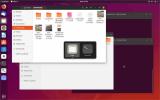Hvordan sette opp et musikkbibliotek i Rhythmbox på Linux
Ny på Linux og ønsker å legge musikken din til Rhythmbox, men usikker på hvordan du gjør det? Vi kan hjelpe! Følg med i denne guiden når vi går gjennom hvordan du konfigurerer musikkbiblioteket ditt i Rhythmbox.
Installere Rhythmbox på Linux
Rhythmbox er standard musikkspiller på mange mainstream Linux-operativsystemer som bruker skrivebordsmiljøet Gnome Shell. Grunnen? Det er en pålitelig spiller som har eksistert i veldig lang tid, og den har dusinvis av nyttige funksjoner som brukere vil elske, og det er en utmerket app hvis du ønsker å høre på radio. Når det er sagt, kan det hende du må installere det for hånd hvis du bruker et alternativt skrivebordsmiljø, for eksempel XFCE4, Mate eller andre.
I denne delen av guiden vil vi demonstrere hvordan du installerer Rhythmbox-musikkspilleren på Linux-plattformen. Åpne et terminalvindu ved å trykke på Ctrl + Alt + T eller Ctrl + Shift + T på tastaturet. Følg deretter instruksjonene på kommandolinjen nedenfor som samsvarer med ditt Linux-operativsystem.
Ubuntu
På Ubuntu Linux kan brukere raskt installere Rhythmbox-musikkspilleren ved å legge inn følgende apt kommando i et terminalvindu.
sudo apt install rytmeboks
Debian
Hvis du bruker Debian Linux, vil du kunne installere Rhythmbox-musikkspilleren med Apt-get kommando nedenfor. Vær imidlertid advart om at hvis du bruker Debian, kan Rhythmbox-musikkspilleren være alvorlig utdatert og mangle viktige funksjoner. Installer Flatpak-versjonen i stedet hvis du trenger en nyere Rhythmbox.
sudo apt-get install rytmeboks
Arch Linux
På Arch Linux er Rhythmbox musikkspiller enkelt installert med Pac Man pakkesjef.
sudo pacman -S rytmeboks
Fedora
De som bruker Gnome Shell-utgivelsen av Fedora, vil du sannsynligvis allerede ha Rhythmbox-musikkspilleren installert. Det kommer imidlertid ikke i andre Fedora Spins. For å installere det bruker du DNF pakke manager kommando nedenfor.
sudo dnf installere rytmeboks
Opensuse
I OpenSUSE Linux vil du kunne installere Rhythmbox musikkspiller med zypper pakke leder kommando i terminalen.
sudo zypper installer rytmeboks
Flatpak
Rhythmbox-musikkspilleren er en del av Gnome-prosjektet og har holdt på i veldig lang tid. Som et resultat er den tilgjengelig for installasjon som Flatpak. Denne appen som er tilgjengelig på denne måten er utmerket, siden det betyr at all Linux-distribusjon kan kjøre den så lenge den støtter Flatpak.
For å installere Rhythmbox-musikkspilleren som Flatpak, sørg for at Flatpak runtime er satt opp på datamaskinen din. Så når det fungerer, bruk kommandoene nedenfor for å konfigurere appen.
flatpak fjerntillegg - hvis-ikke-eksisterer flathub https://flathub.org/repo/flathub.flatpakrepo flatpak install flathub org.gnome. Rhythmbox3
Sett opp musikkbibliotek i Rhythmbox
Nå som Rhythmbox-musikkspilleren er installert på din Linux-PC, kan vi gå videre for å demonstrere hvordan du legger til musikk i appen. Husk at Rhythmbox, som de fleste musikkapper på Linux, forventer at musikkfiler skal være i ~ / Musikk.
Så det første trinnet i å legge til musikk til Rhythmbox er å plassere alle MP3-, FLAC-, OGG- og andre lydfiltyper i den katalogen ved hjelp av Linux-filbehandleren.
Når du legger musikkfiler i ~ / Musikk katalogen på din Linux-PC, strukturer alt i henhold til formelen nedenfor. Jo mer organisert filene dine er, jo lettere vil Rhythmbox ha det til å oppdage musikken din.
~ / Musikk> KUNSTNER (mappe)> ALBUM (mappe)> FILER

Etter å ha organisert musikkfilene dine i ~ / Musikk mappen, lukk Linux-filbehandleren. Når Linux-filbehandleren er lukket, finner du Rhythmbox i appmenyen og start den på skrivebordet.
Når Rhythmbox-musikkspilleren åpnes for første gang, vil den ikke ha noen av musikkfilene dine i biblioteket. Grunnen? Rhythmbox har ikke automatisk deteksjon aktivert som standard.
I stedet for å legge til musikkfilene i Rhythmbox-biblioteket du tidligere har plassert i ~ / Musikk, må du gjøre følgende.
Trinn 1: Finn "Gear" -ikonet til høyre i Rhythmbox-appen og klikk på det med musen.
Steg 2: Ved å klikke på "Gear" -ikonet, vil du avsløre en meny. I denne menyen, finn alternativet "Legg til musikk" og velg det med musen for å gå til Rhythmboxs importeringsside.

Trinn 3: La Rhythmbox-appen automatisk oppdage musikkfiler inne i ~ / Musikk katalogen. Deteksjon kan ta litt, avhengig av hvor mange filer du har, så vær tålmodig!

Trinn 4: Klikk på importspor-knappen for å importere oppdagede filer til Rhythmbox-biblioteket.

Når musikken din er importert til Rhythmbox-biblioteket, klikker du på "Music" for å få tilgang til sangene dine!
Aktiver autodeteksjon
Rhythmbox-appen har en funksjon som automatisk kan legge til nye musikkfiler (så lenge de er plassert i ~ / Music). Følg trinnene nedenfor for å aktivere denne funksjonen.
Trinn 1: Klikk på "Gear" -ikonet til høyre i Rhythmbox.
Steg 2: Inne i "Gear" -menyen, finn "Innstillinger", og klikk på den med musen.
Trinn 3: I "Innstillinger", kryss av i boksen merket "Se på biblioteket mitt for nye filer."

Etter å ha valgt "Se på biblioteket mitt for nye filer", vil Rhythmbox kunne legge til nye musikkfiler automatisk i biblioteket ditt.
Søke
Siste Innlegg
Slik oppgraderer du til Ubuntu 19.10
Ubuntu 19.10 er nylig utgitt. Det er en fantastisk utgave, fylt med...
Hvordan installere Google Cloud SDK på Linux
Google Cloud SDK er en pakke med kommandolinjeverktøy som brukere k...
Lag videoer fra minneverdige bilder og klipp med ffDiaporama
Hjemmevideoer og minneverdige bilder er organisert av mange mennesk...